Aspen入门篇2—Aspen Plus 使用介绍
Posted
tags:
篇首语:本文由小常识网(cha138.com)小编为大家整理,主要介绍了Aspen入门篇2—Aspen Plus 使用介绍相关的知识,希望对你有一定的参考价值。
参考技术A 上一篇给大家简单介绍了化工流程模拟的一些基础知识和利用Aspen Plus解决化工生产问题的一个实例,使大家对Aspen Plus有一个感性的认识。接下来我们将基于Aspen Plus 8.4的用户界面给大家做一个 Aspen Plus 的使用介绍。双击Aspen Plus 8.4,打开如下界面
Open选项 :打开已保存的Aspen Plus文件,这里文件格式分为两种,一种是bkp文件,另一种是apw文件;
New选项 :新建一个模拟文件,点击new,出现如下界面:(常用的有通用米制单位和化工米制单位)
点击 Blank Simulation,建立一个空白的模拟文件 ,如下图:(即为Aspen Plus的初始界面)
从上图中可以看出 ,Aspen Plus主要分为三个界面,即为Properties界面(物性界面)、Simulation界面(模拟界面)、Energy Analysis界面(能量分析界面) (不常用,这里不多加赘述)。
下面首先介绍 Properties 界面,即所说的物性界面,这一部分是完成流程模拟设计的基础,主要包括以下几个方面:
(一)设置选项 :主要包括单位选择和输出报告设置(当进行一个过程模拟时,需要求某些物理量或者参数时,单位的选择是特别重要的,默用的是METCBAR,当然也可以选择其它的单位集或者自定义单位集;输出报告设置里有选择设置某些物理量是否显示的复选框,例如摩尔流率、质量流率和体积流率等,根据需要进行必要的设置);
(二)物质输入选项 :选择要进行模拟的物质(你要做一个流程模拟,物质的选择是基础,很常见的物质可以直接将化学式或分子式输到Component ID中,至于同分异构体和一些不太常见的物质,可以在find里查询,进行选择);
(三)物性方法选择选项 :选择正确且合理的物性方法是一个模拟成功的关键(正确的物性方法对于一个模拟如同明灯之于航船,方向正确是模拟成功的必要条件,比如液相物质就不能使用维里方程或者RK方程,液液不相容体系就不能使用Wilson方程,选择正确的热力学模型对模拟来说至关重要);
(四)物性集设置选项 :选择指定条件下的物性类型(如果想查看某个条件下纯物质或者混合物的热力学性质或者传递性质,常常需要自定义一个物性集,在分析界面规定条件,代入此物性集,系统会根据条件给出此情况下的物性数据);
(五)回归选项 :对数据进行你和分析(很多方程里的参数是难以从文献里查到的,甚至根本没有数据,此时根据实验测得的数据在软件中进行拟合,回归出所需的参数,以供使用);
(六)分析选项 :查询并得到所需的物性数据设置等(这个模块通常与物性集设置结合在一起使用,比如求混合物的热力学性质,此时设定条件,进而根据所设定的物性集运行,软件系统会根据混合规则及纯物质热力学性质按照混合规则进行运算,以表格形式给出结果);
(七)结果选项 :做回归以及分析的结果查询等(结果里显示系统运算得出的物性数据和一些状态信息等,便于查询与访问)。
这里对模拟界面做一个介绍,模拟界面建立在已有的物质以及已经选择好的物性方法的基础上,建立你的流程模拟图,并设定相应的模块参数,运行模拟,得到相应的数据。流程模拟图相当于你所构建的大厦的风格,是哥特式还是罗马式,并且还需确定“大厦结构风格的具体数据”模块参数。
这里简单介绍一下各种模块,以便大家有一个简单而又直接的认识,方便大家对模块的选择。在后面会对每个模块做逐个比较详细的介绍,这里只是作为一个“眼熟的图画“。
1)混合器/分离器(Mixer/Splitters) :用于处理多条流股的混合及分离问题,尤其当需要做循环物流的分析时,可以使循环物流与进料物流通过混合器混合,而分离器可以得到多股相同性质的物流,从而进行分析,可以通过比较确定最优路线或条件。
2)闪蒸器: 主要是用来处理汽液闪蒸的问题。
3)换热器: 主要用来处理换热的问题,个人觉得处理起来使用EDR更好。
4)塔设备: 塔器在后面会详细介绍,主要是处理精馏等问题,产物纯度较高,这里不多加赘述。
5)反应器: 通过不同的输入条件选择不同的反应器处理问题。
6)压力改变器: 这里主要是泵、阀、压缩机等器械的使用,对于管线系统也有着极其重要的应用。
以上六种为最常用的六种模块,对于流程模拟的实现具有重要意义,因此正确掌握要使用的模块以及设定好模块的工作参数是极其重要的,通过这些单元模块的组合几乎可以完成绝大部分化工流程的模拟工作。
谨以此篇让大家对Aspen Plus的使用有个良好的入门认识,后面会有更详细的介绍,敬请期待哦!
下篇预告:Aspen入门篇3—Aspen Plus物性方法选择及物性估算(上)
Aspen Energy Analyzer在高版本Aspen Plus主界面的打开步骤
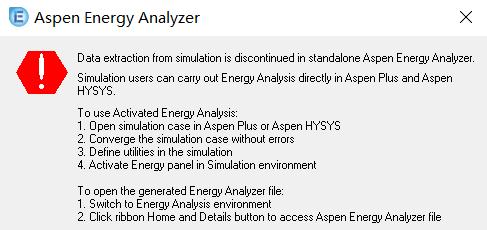
警告说明的主要信息是:
目前在Aspen Energy Analyzer中已经停止独立提取流股信息的功能,用户需要在Aspen Plus或Aspen HYSYS中进行分析或者导入,当然,已经创建的Aspen Energy Analyzer文件是可以在AEA中独立运行的。运行前提还是和低版本一致,需要模拟流程收敛无错误无警告,但需手动在主界面的“Energy Analysis”中激活。
Aspen Plus主界面激活AEA的操作其实很简单,相信大部分同学已经掌握。接下来我们以实际流程为例简要陈述几个主要步骤:
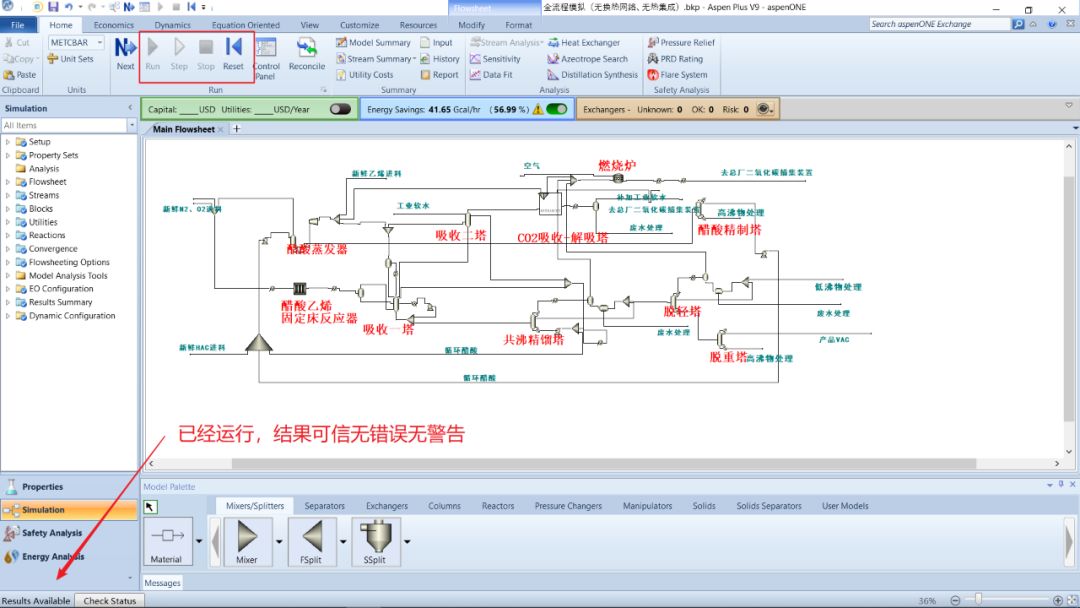
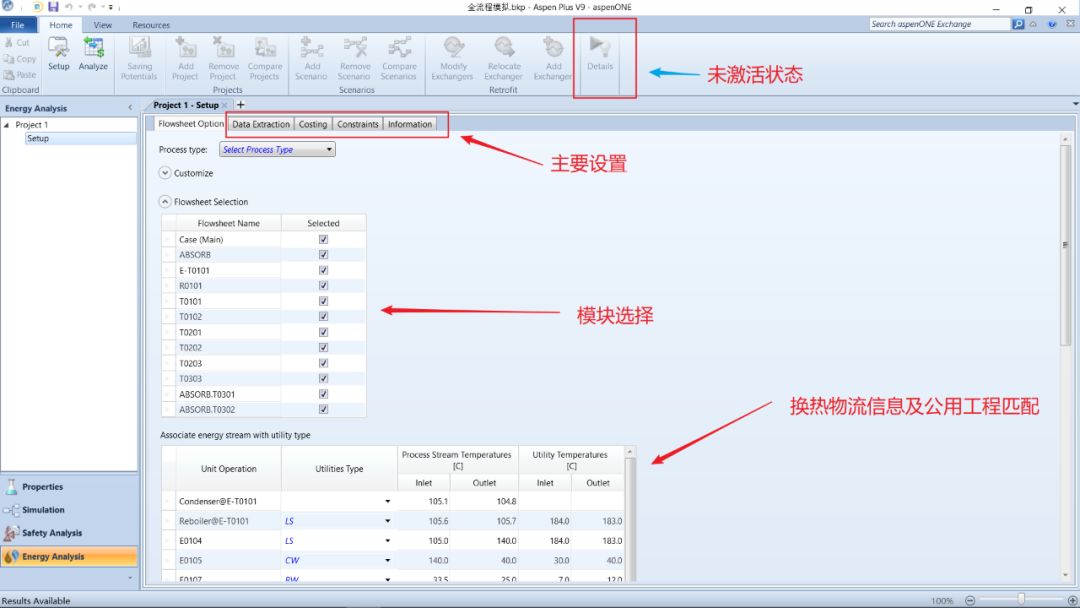
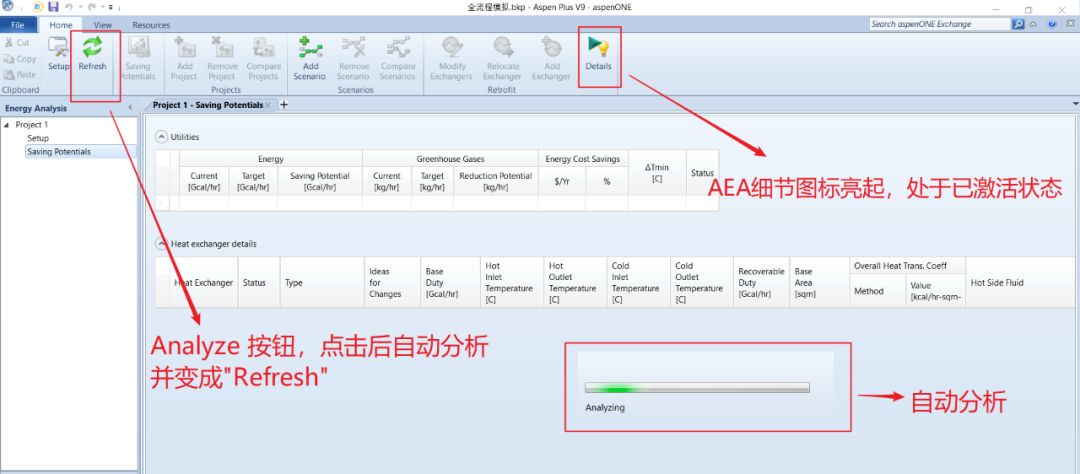
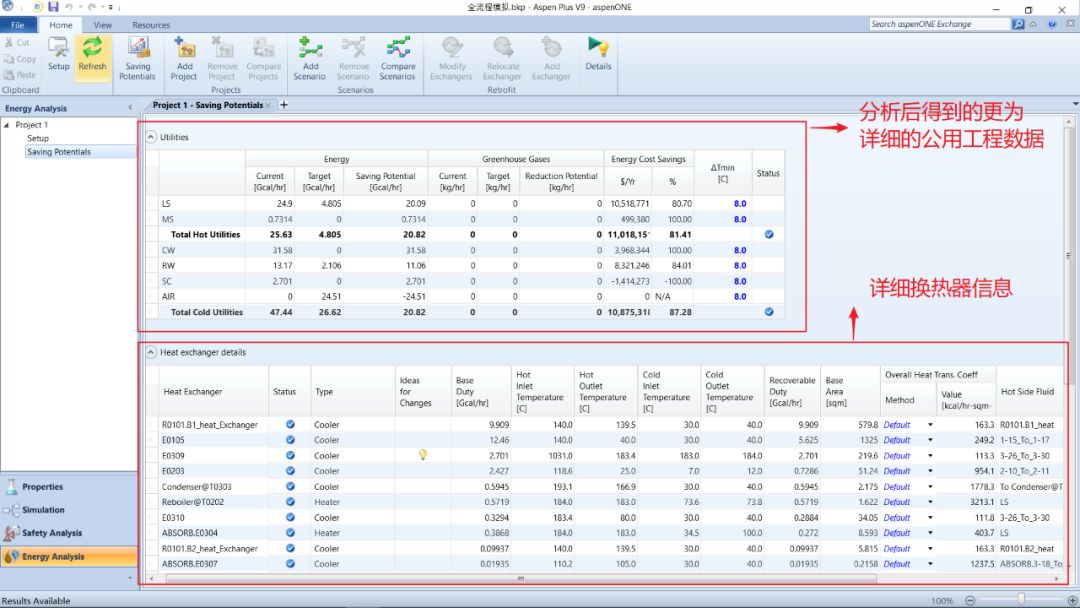
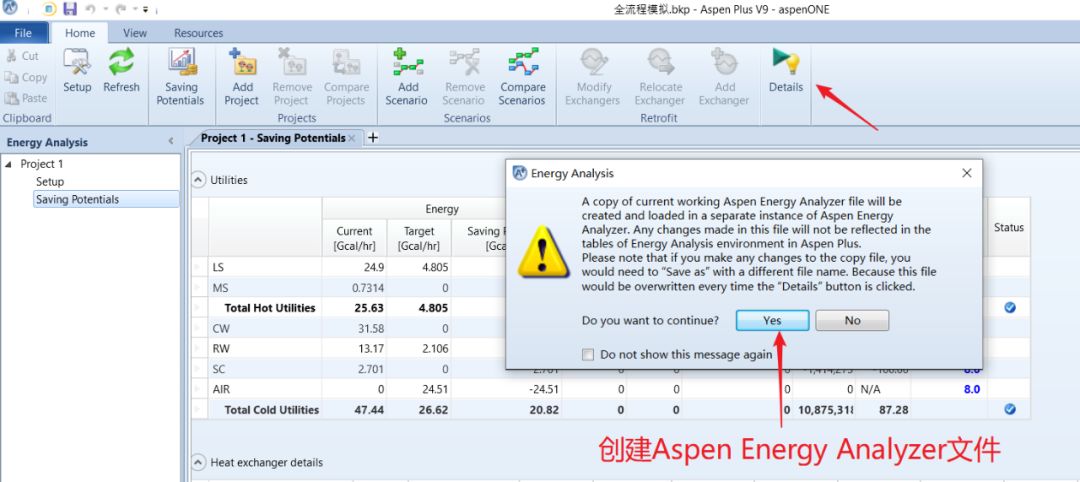
用户到此可直接链接至AEA中,进行后续的换热网络设计与优化工作。
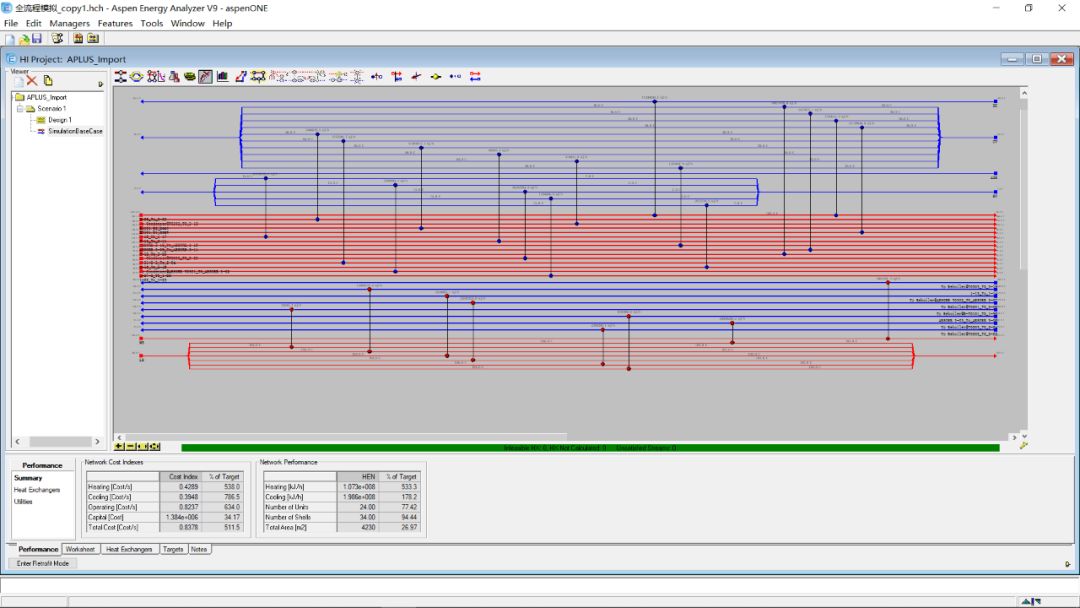
以上是关于Aspen入门篇2—Aspen Plus 使用介绍的主要内容,如果未能解决你的问题,请参考以下文章
Aspen Plus Automation in Python